Galaxy Note 10および10 Plusには、以前の Samsung 製携帯電話によくあった専用の Bixby ボタンがありません。代わりに、新しい携帯電話の電源ボタンは、長押しするとデフォルトで Bixby を起動するように設計されています。
幸いなことに、Samsung では、携帯電話の設定でこの Bixby ショートカットを無効にし、ダブルタップ アクションを再マップする機能も提供しています。また、特に同社のデジタル アシスタントのファンではなく、代わりに Google のデジタル アシスタントを使用したい場合は、Bixby のすべての機能を完全にオフにすることができます。その方法は次のとおりです。
Bixby Sideキーのショートカットをオフにする方法
最初にすべきことは、厄介なサイド キー (電源ボタンまたはスリープ/ウェイク ボタンの Samsung の新しい名前) を長押ししても Bixby が起動しないようにすることです。これは簡単です。

1. 「設定」を開きます。
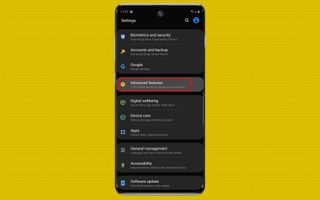
2. 「高度な機能」をタップします。
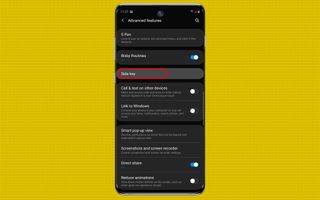
3. 「サイドキー」をタップします。
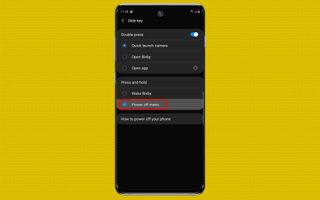
4. デフォルトの動作では、長押しすると Bixby が起動します。これを変更するには、「電源オフ」メニュー設定をタップします。
Bixby ホームを非表示にする方法
Bixby は、デフォルトでハンドセットのホーム画面 (メイン ページの左側) にも常駐します。これを削除することは、サイド キーの動作を変更するよりもさらに簡単です。
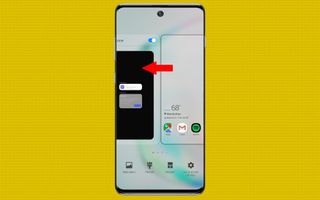
1. ホーム画面の空いているスペースを長押しして、ホーム画面のオプションを表示します。中に入ったら、メイン画面の左にスワイプします。

2. Bixby Home をオフに切り替えます。
Bixby ルーチンを無効にする方法
この時点で、Note 10 から Bixby をほぼ削除しました。ただし、まだ手順が 1 つあります。Samsung は、最新の携帯電話に Bixby Routines と呼ばれる予測サービスを実装しました。これは、ユーザーのデバイスの使用状況を監視し、特定の状況で状況に応じたアクションを実行します。
たとえば、Note 10 は、通常毎晩のように充電するために接続されていないことに気づくと、バッテリーを消耗するプロセスを自動的にシャットダウンする可能性があります。または、朝の通勤中に音楽を聴いたり、ナビゲーションを使用したりしたい場合は、Bluetooth 経由で車に接続すると、デバイスがそれらのアプリを開く可能性があります。同様のトリガーとアクションの if-then リストに従って、カスタム Bixby ルーチンを設定することもできます。
Bixby Routines が、携帯電話で使い続けたいと思う Bixby の唯一の機能であることに気づくかもしれません。その場合は、そのままにして、日常生活にどのような影響があるかを確認してください。ただし、これをオフにしたい場合は、デバイスの設定に戻る必要があります。

1. 「設定」を開きます。
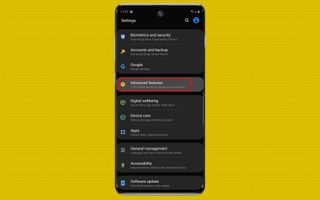
2. 「高度な機能」をタップします。
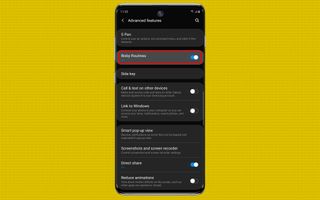
3. Bixby ルーチンをオフに切り替えます。
